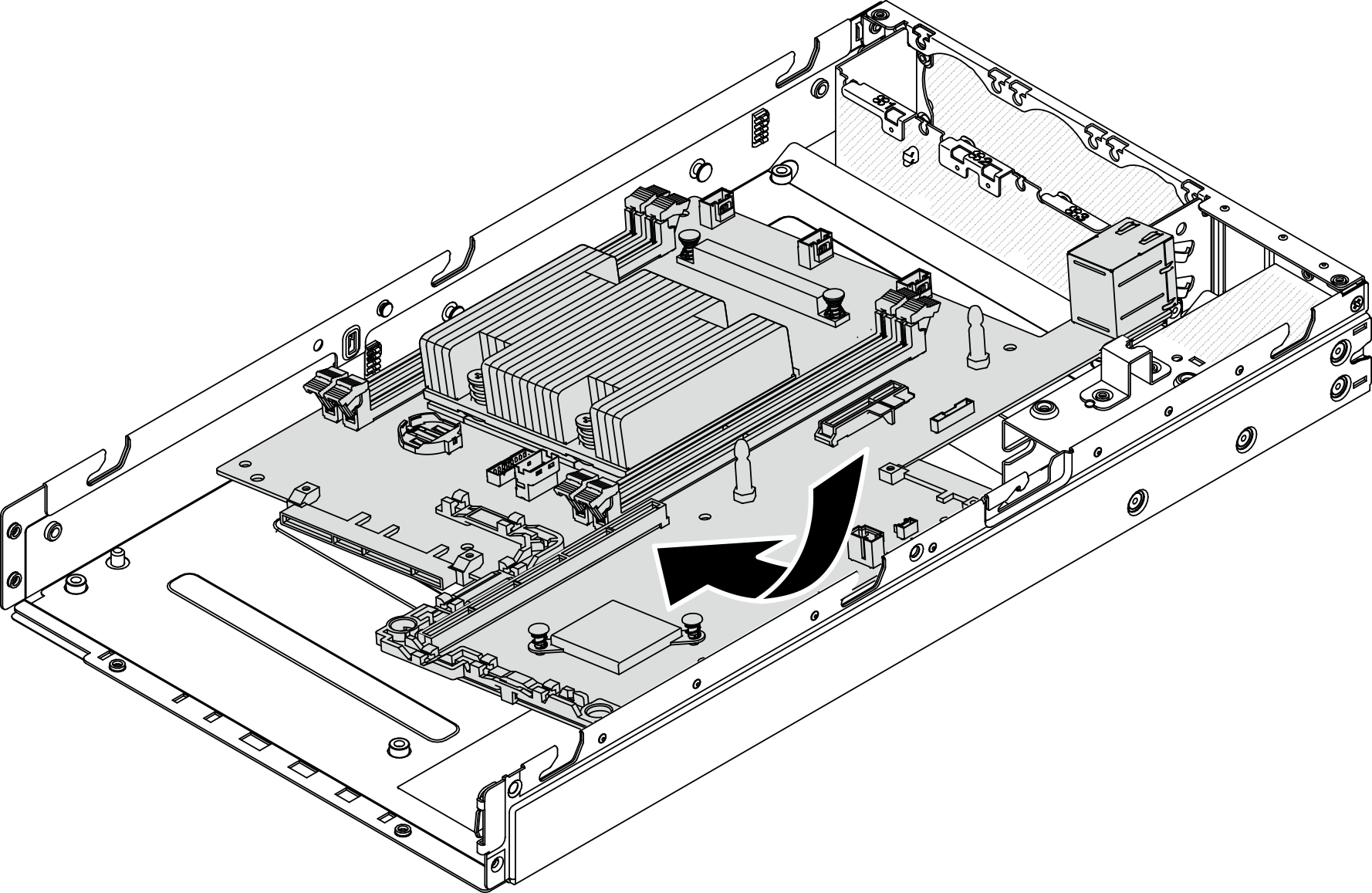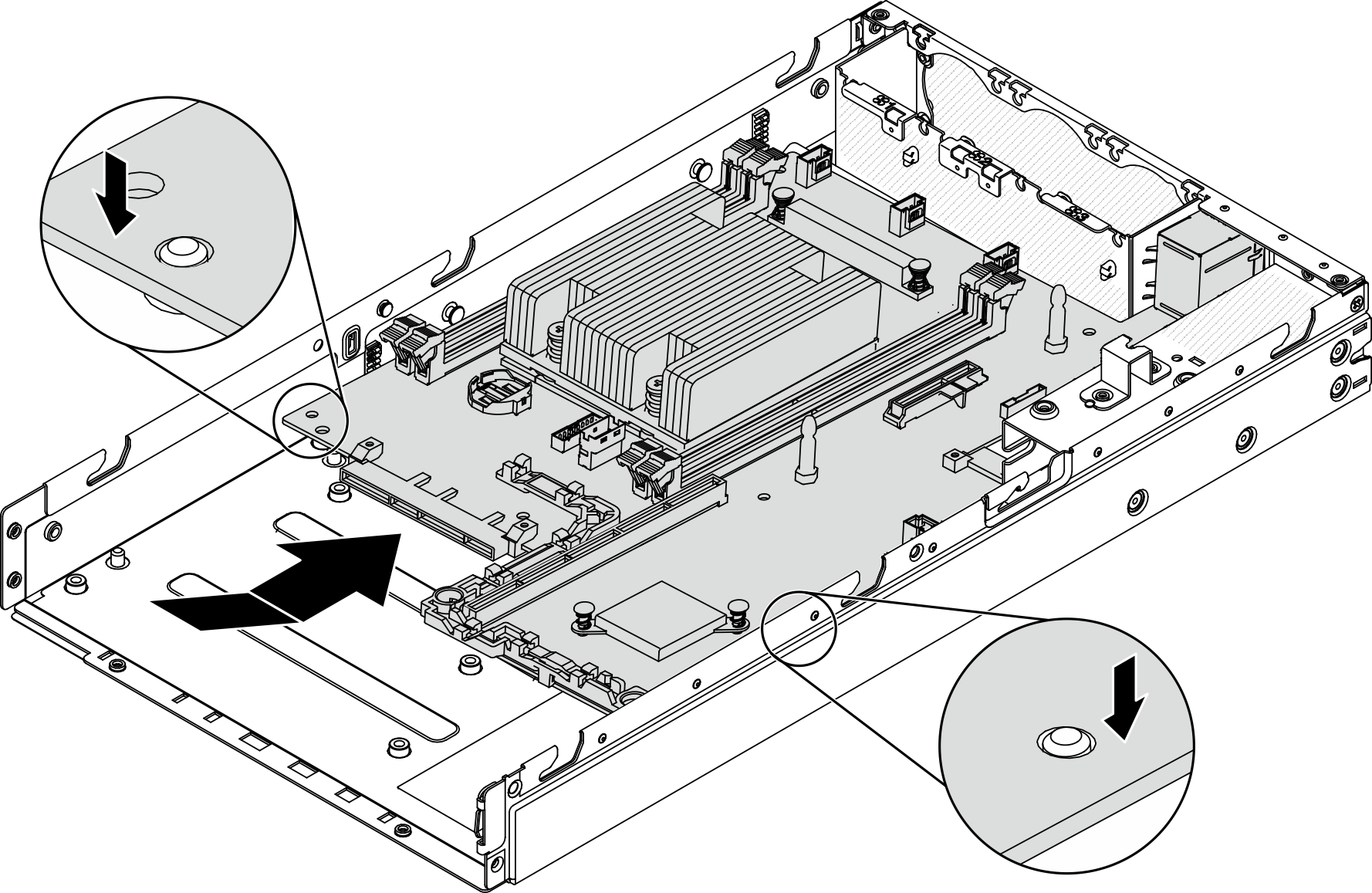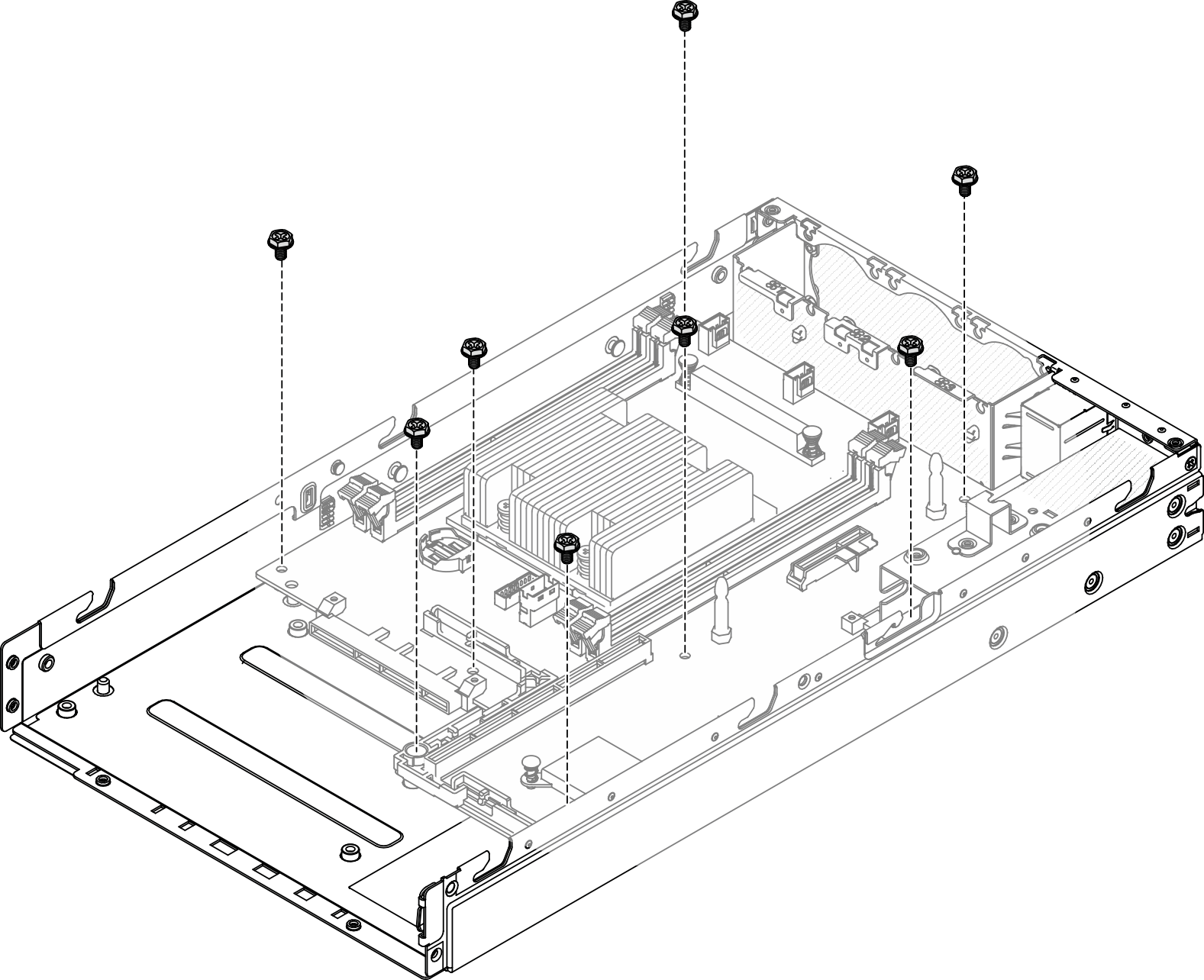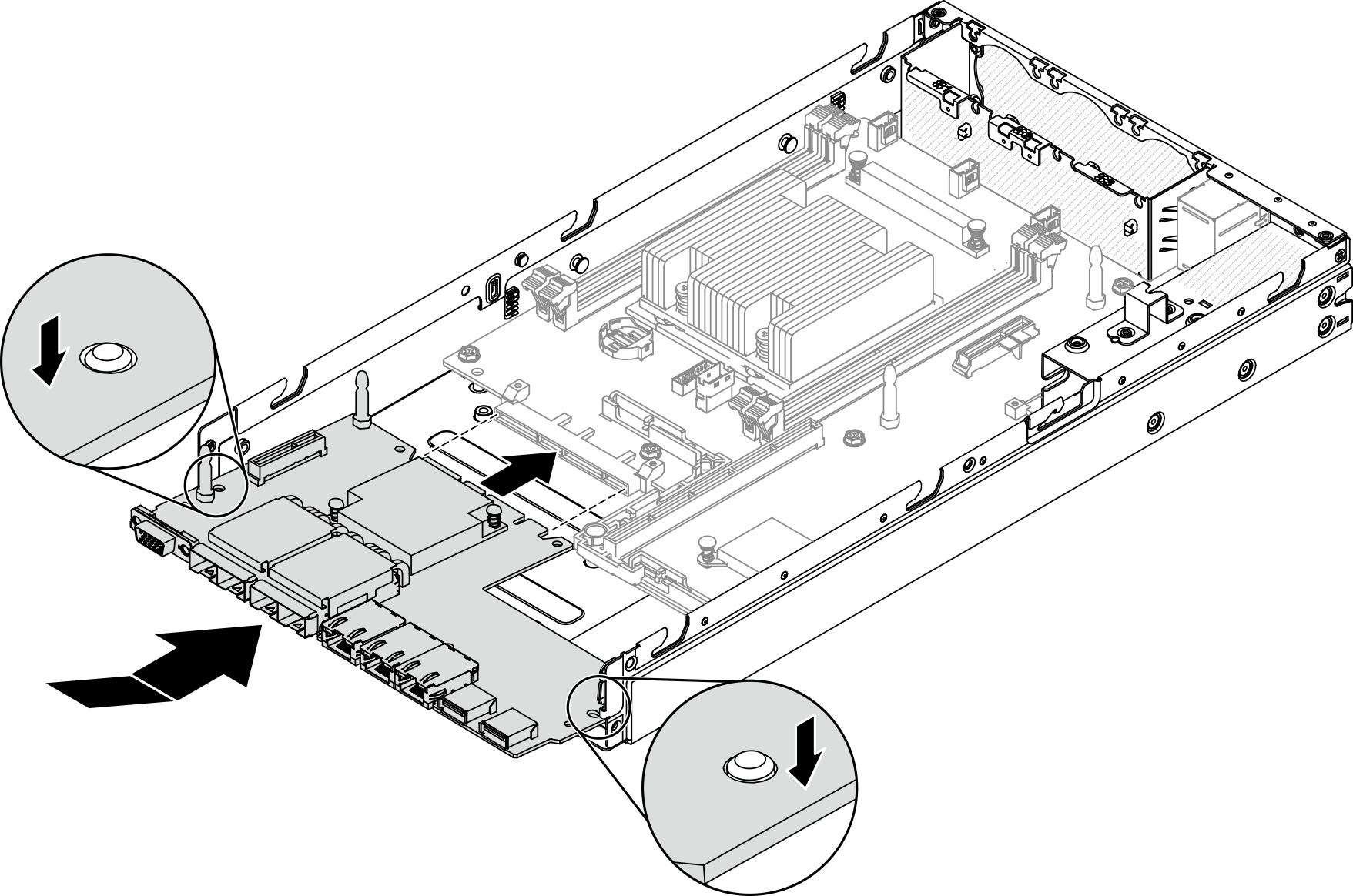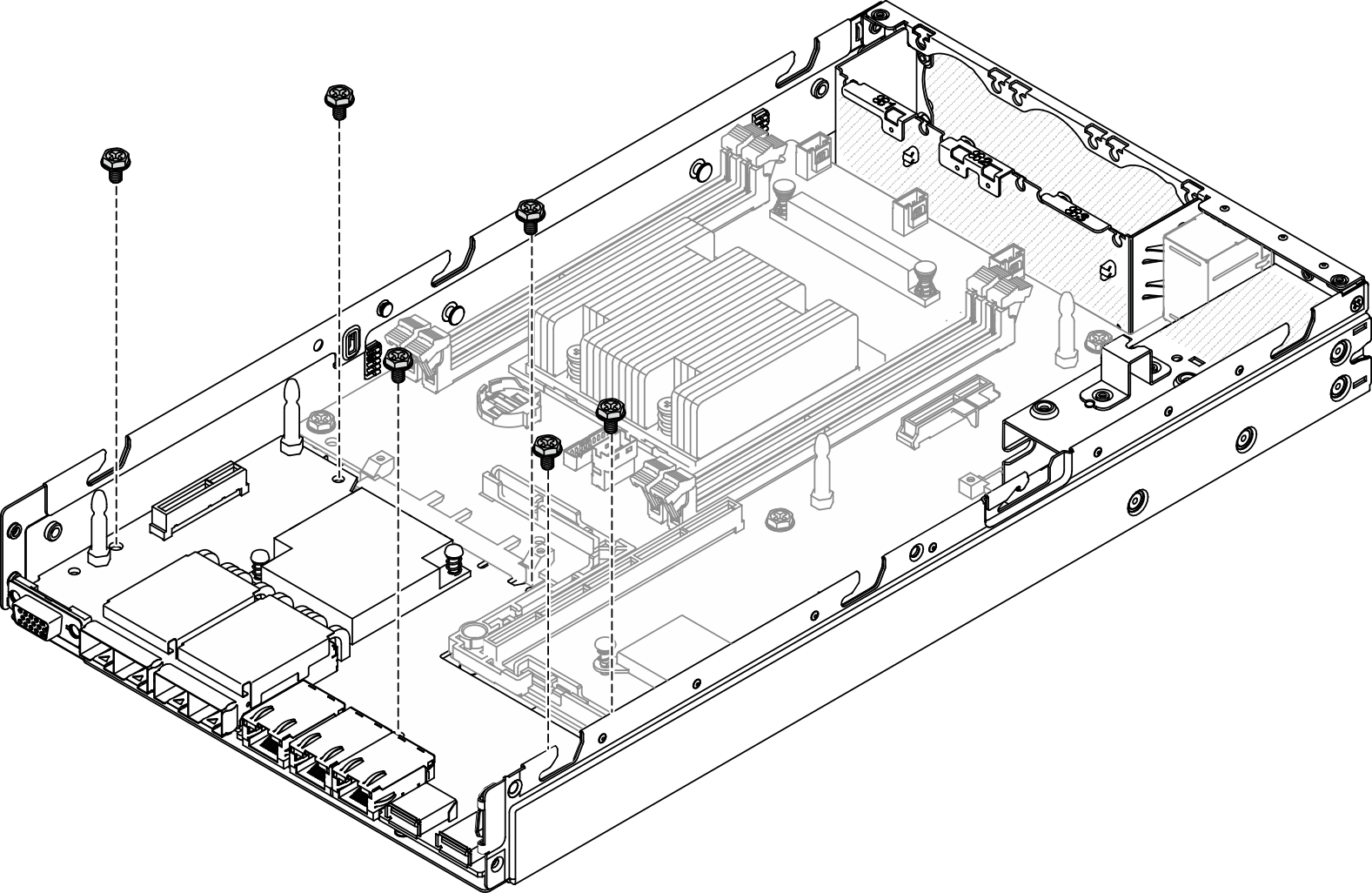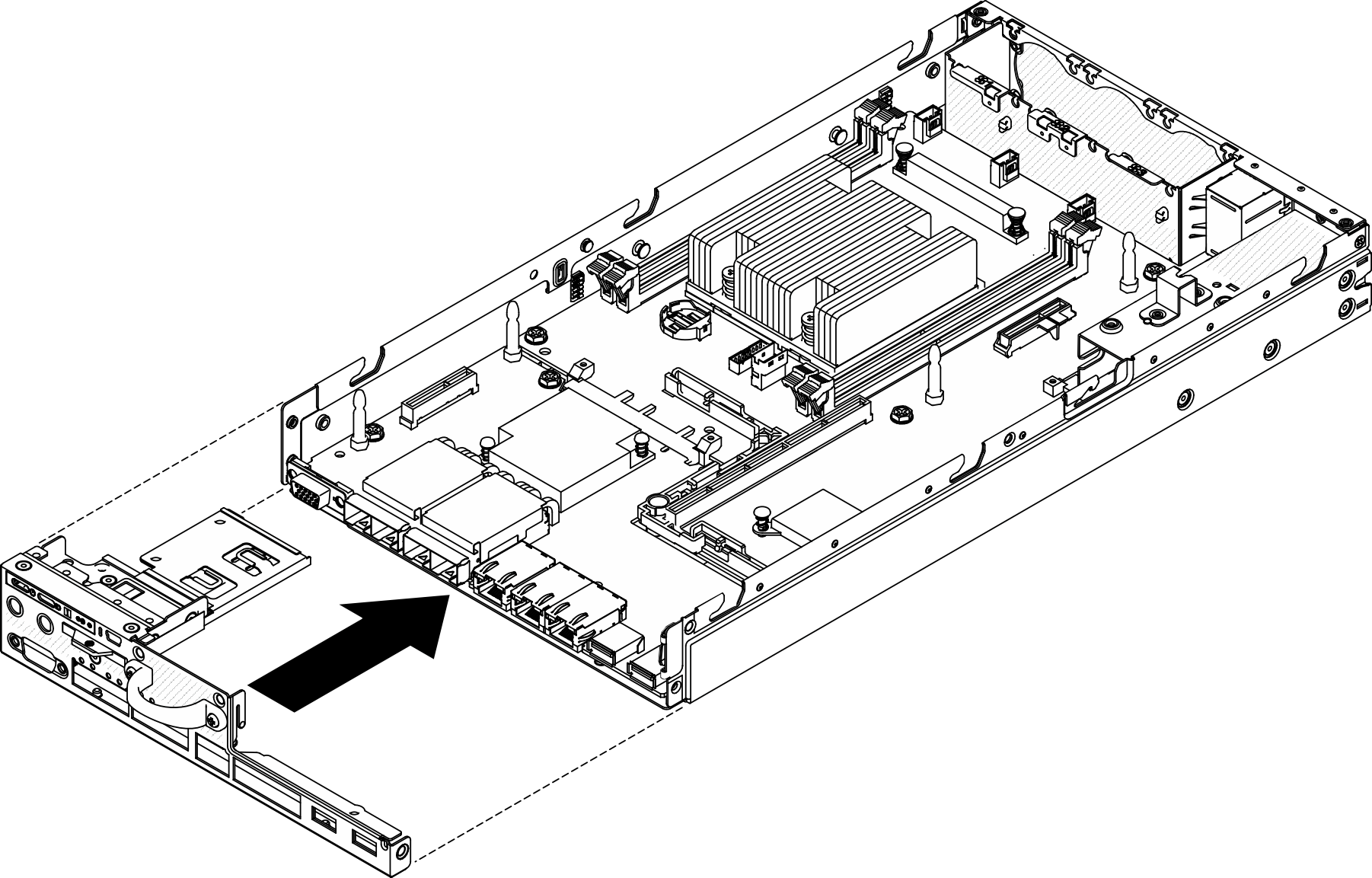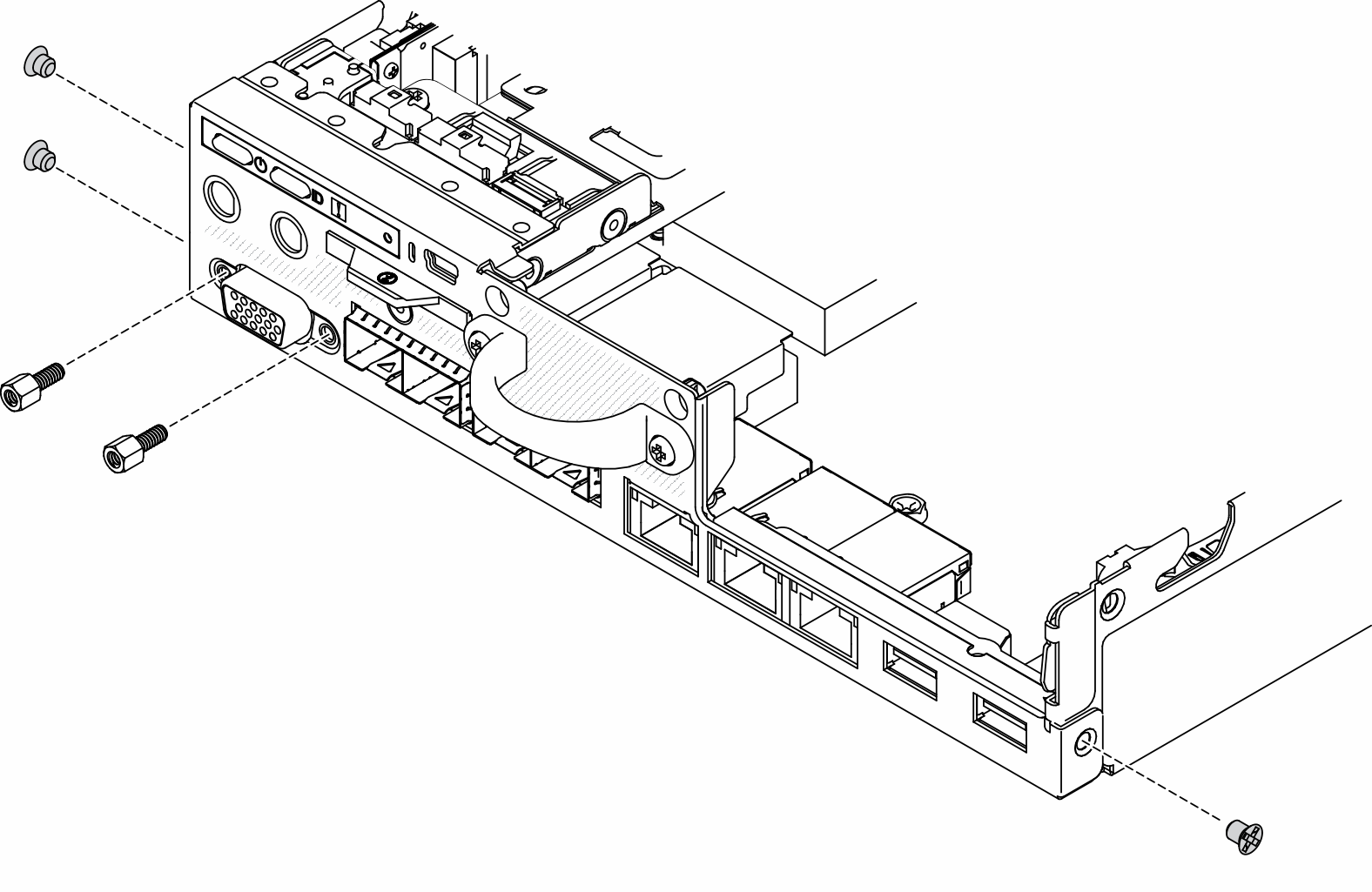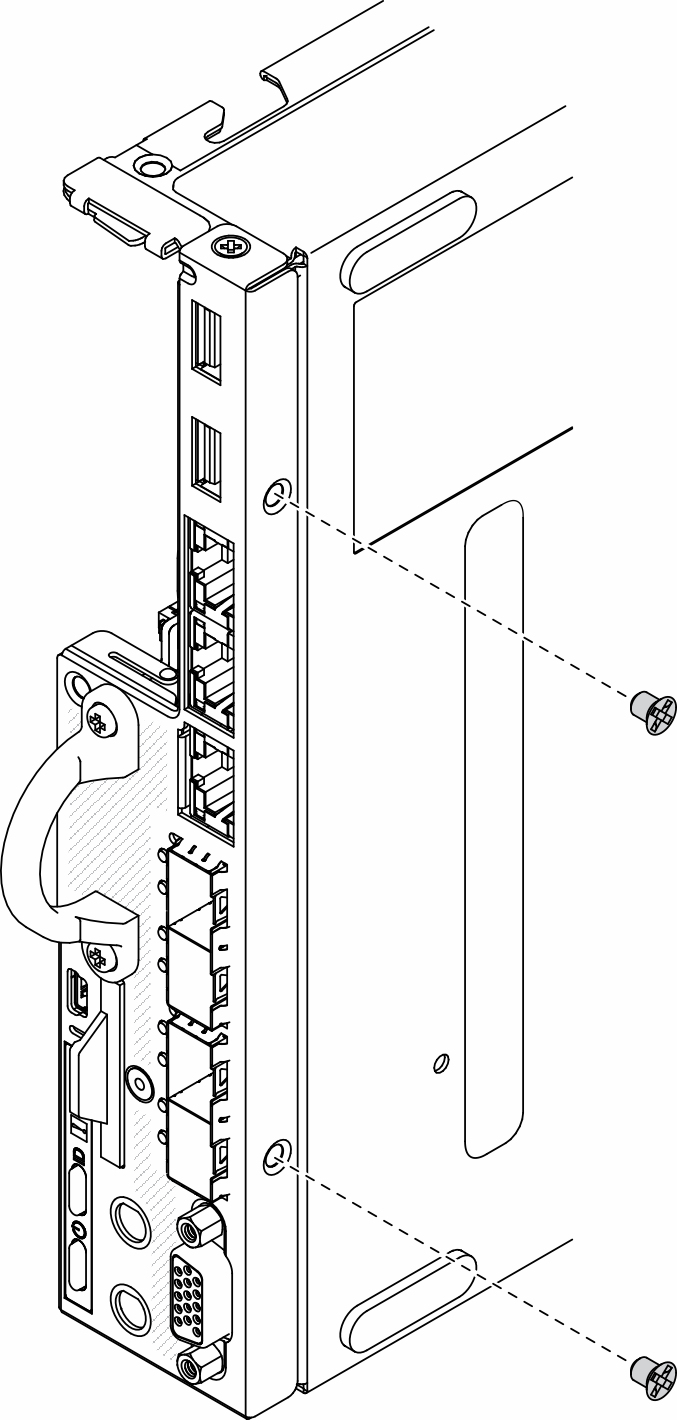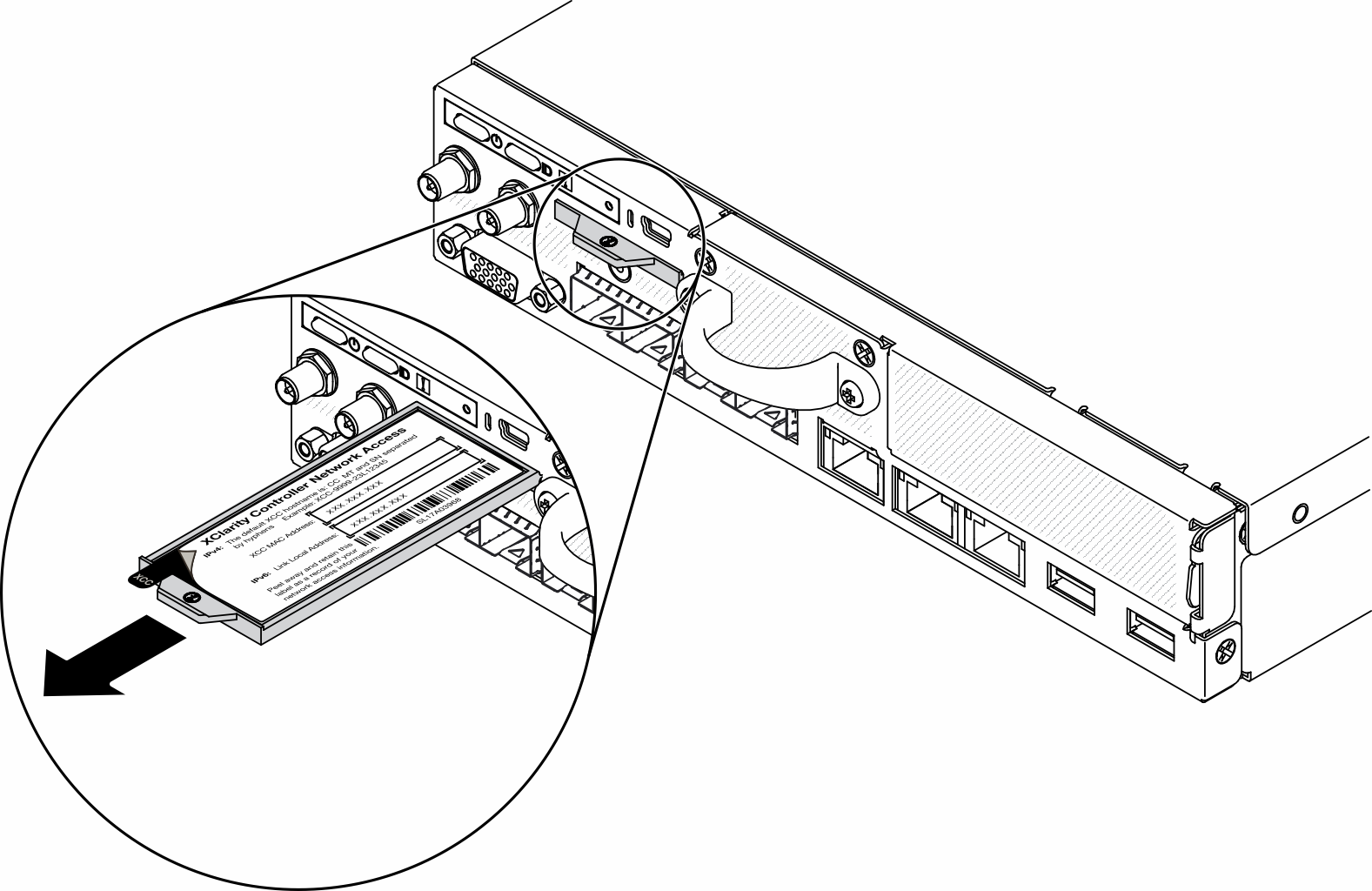ติดตั้งส่วนประกอบแผงระบบ
ใช้ข้อมูลนี้ในการติดตั้งส่วนประกอบแผงระบบ
- อ่านเนื้อหาส่วนต่อไปนี้เพื่อให้แน่ใจว่าคุณจะทำงานได้อย่างปลอดภัย
นำบรรจุภัณฑ์แบบมีการป้องกันไฟฟ้าสถิตที่มีส่วนประกอบไปแตะที่พื้นผิวโลหะที่ไม่ทาสีบนเซิร์ฟเวอร์ แล้วจึงนำส่วนประกอบออกจากบรรจุภัณฑ์ และวางลงบนพื้นผิวป้องกันไฟฟ้าสถิต
หากมีแถบดึงที่เป็นฉนวนอยู่ใต้แบตเตอรี่ CMOS บนแผงระบบสำหรับเปลี่ยนทดแทน ให้นำออก
รูปที่ 1. การนำแถบดึงที่เป็นฉนวนออก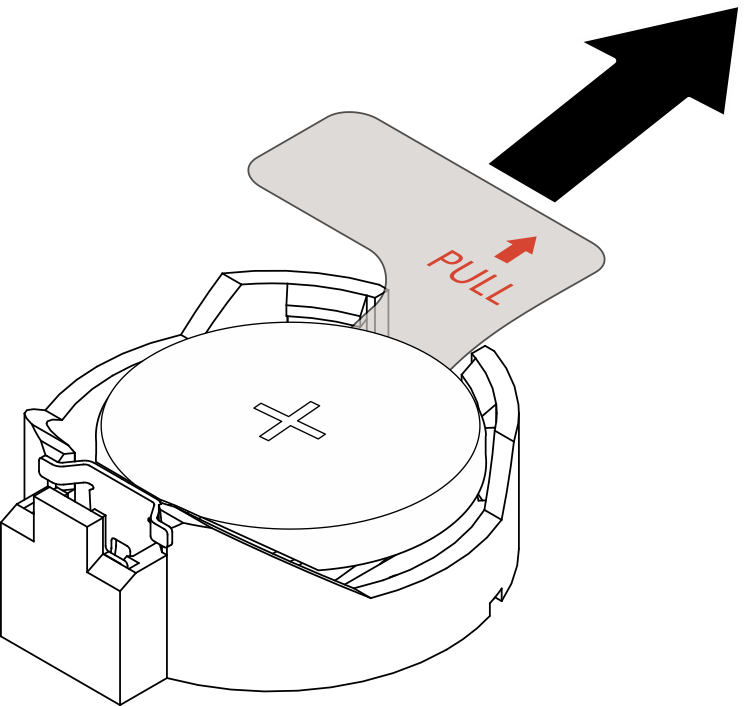
ขั้นตอน
หลังจากติดตั้งแผงระบบ ให้ดำเนินการขั้นตอนต่อไปนี้:
ติดตั้งฝาครอบด้านบนลงบนเซิร์ฟเวอร์ (โปรดดู ติดตั้งฝาครอบด้านบน)
ติดตั้งโหนด หากจำเป็น (โปรดดู ติดตั้งโหนด)
เชื่อมต่อสายไฟและสายเคเบิลภายนอกทั้งหมดกลับเข้าที่
กำหนดค่าของเซิร์ฟเวอร์อีกครั้ง แล้วรีเซ็ตวันและเวลาของระบบ
อัปเดตประเภทเครื่องและหมายเลขประจำเครื่องด้วย ข้อมูลสำคัญของผลิตภัณฑ์ (VPD) ใหม่ ใช้ Lenovo XClarity Provisioning Manager เพื่ออัปเดตประเภทเครื่องและหมายเลขประจำเครื่อง ดู อัปเดตประเภทเครื่องและหมายเลขประจำเครื่อง
หมายเหตุหากโหนดที่จะติดตั้งอยู่ใน ช่องใส่ E1 (โหนด 1U 2) ให้เปลี่ยน ข้อมูลสำคัญของผลิตภัณฑ์ (VPD) เพื่อให้เครื่องดําเนินการได้อย่างเหมาะสมดู เปลี่ยน VPD สำหรับการกำหนดค่าช่องใส่ E1 (เฉพาะช่างเทคนิคที่ได้รับการอบรมเท่านั้น)หากเซิร์ฟเวอร์ติดตั้ง SED อยู่ ให้กู้คืน SED AK ดู สำรองข้อมูล Self Encryption Drive Authentication Key (SED AK) สำหรับรายละเอียดเพิ่มเติม
หากจําเป็น ให้กู้คืนคีย์ FoD
อัปเดตคีย์สาธารณะ โปรดดูส่วน
อัปเดตคีย์อุปกรณ์
ใน คู่มือผู้ใช้แอปพลิเคชัน ThinkShield Edge Mobile Management หรือ คู่มือผู้ใช้แอปพลิเคชันบนเว็บ ThinkShield Key Vault Portal ใน ThinkEdge Security สำหรับข้อมูลเพิ่มเติมสำหรับ ThinkSystem SE350 ที่มี Security Pack ให้เปิดใช้งานระบบใหม่ ดู เปิดใช้งานระบบ สำหรับข้อมูลเพิ่มเติม
เปิดใช้งาน TPM ดู เปิดใช้งาน TPM
หรือเปิดใช้งานการบูตที่ปลอดภัย ดู เปิดใช้งานการบูตที่ปลอดภัยของ UEFI
วิดีโอสาธิต